Po latach domagania się użytkowników i błagania Apple o umożliwienie tego, firma wprowadziła aplikację Pliki. Daje to dostęp do pamięci na iPadzie lub iPhonie bez konieczności korzystania z rozwiązania innej firmy.
Zawartość
- Powiązane czytanie
- Korzystanie z aplikacji Pliki
- Jak usunąć dokumenty i nie tylko z aplikacji Pliki
- Dlaczego po usunięciu plików nie mam więcej miejsca na dane?
- Jak trwale usunąć pliki?
- Dlaczego pliki nie zostały usunięte?
- Sprawdź dostępność aktualizacji oprogramowania
-
Wniosek
- Powiązane posty:
Powiązane czytanie
- Nie możesz zapisać obrazu bezpośrednio w aplikacji Pliki? Oto obejście
- Użyj SMB, aby połączyć się z dyskiem NAS z plikami w iPadOS lub iOS 13
- Nie możesz usunąć zawartości „przechowywanej lokalnie” w aplikacji Pliki? Oto, co się dzieje
- Jak skompresować i rozpakować pliki na iPadzie z iPadOS
- Wszystko w nowej aplikacji Pliki na iPada
Ale pomimo ulepszeń aplikacji na przestrzeni lat, Files wciąż brakuje w kilku obszarach. Mianowicie zarządzanie pamięcią masową nadal jest problemem. Nawet w systemie iOS 13 i iPadOS nadal występują problemy, gdy użytkownicy próbują usunąć pliki, aby zwolnić trochę miejsca.
Korzystanie z aplikacji Pliki
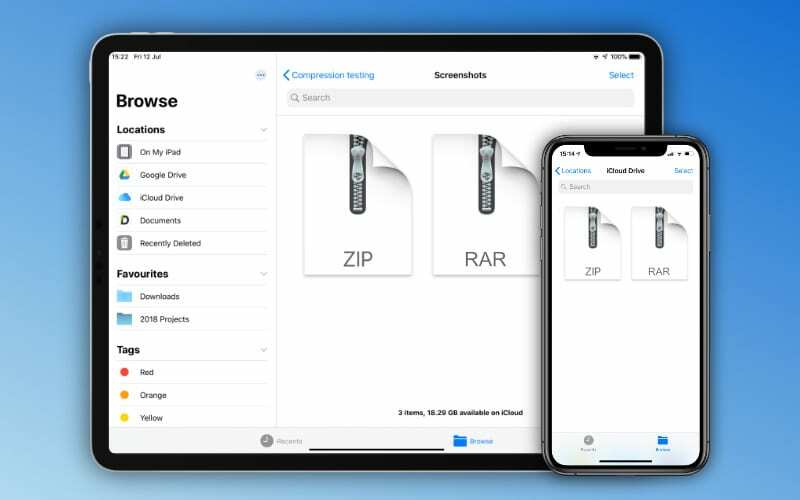
Poza jailbreakiem urządzenia zarządzanie pamięcią na iPhonie lub iPadzie było skomplikowane. Zwykle oznaczało to, że trzeba było całkowicie usunąć aplikację lub skorzystać z rozwiązania innej firmy, które nigdy nie działało prawidłowo.
Teraz dzięki aplikacji Pliki masz bardziej precyzyjną kontrolę nad różnymi dokumentami i plikami zapisanymi na Twoich urządzeniach. Ale masz też kilka dodatkowych korzyści podczas korzystania z aplikacji Pliki.
Ci, którzy korzystają z iCloud Drive, mogą łatwo synchronizować pliki między urządzeniami. Nie musisz przesyłać na coś takiego jak Dysk Google, czekać na przesłanie pliku, a następnie uzyskać do niego dostęp na innym urządzeniu.
Mówiąc o Dysku Google, aplikacja Pliki Apple obsługuje klientów przechowywania w chmurze innych firm. Oznacza to, że możesz uzyskać dostęp do plików zapisanych w innych usługach przechowywania w chmurze z tej samej aplikacji. Dawno minęły czasy, kiedy potrzebna była osobna aplikacja, jeśli na urządzeniach zainstalowano Dropbox, Dysk Google, Box lub inne.
Jak usunąć dokumenty i nie tylko z aplikacji Pliki
Po pobraniu kilku plików prawdopodobnie będziesz chciał się ich pozbyć. Czy to tylko dlatego, że lubisz uporządkowaną przeglądarkę plików, czy potrzebujesz trochę miejsca, czas nadejdzie i tak. Oto jak możesz usunąć dokumenty z aplikacji Pliki:
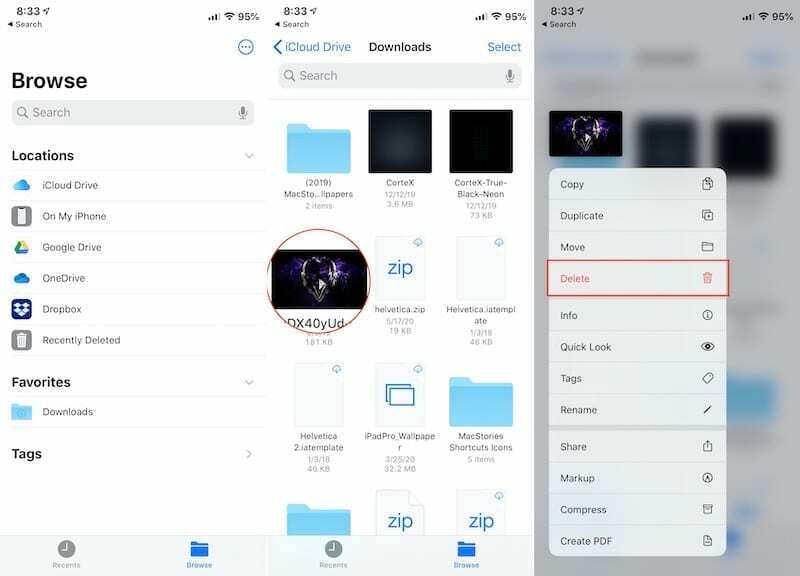
- Otworzyć Pliki na iPhonie lub iPadzie.
- Nawigować do folderu, w którym plik jest przechowywany.
- Nacisnij i przytrzymaj na pliku, aby wyświetlić menu kontekstowe.
- W menu dotknij Kasować.
To wszystko, plik zostanie usunięty z aplikacji Pliki i nie musisz się już martwić, że pojawi się w twoim katalogu.
Dlaczego po usunięciu plików nie mam więcej miejsca na dane?
Błędy się zdarzają, a zwłaszcza, gdy pracujesz z ważnymi dokumentami i plikami, nie chcesz przypadkowo usunąć czegoś. Bez poniższej funkcji pliki te mogą zostać utracone na zawsze bez możliwości ich odzyskania.
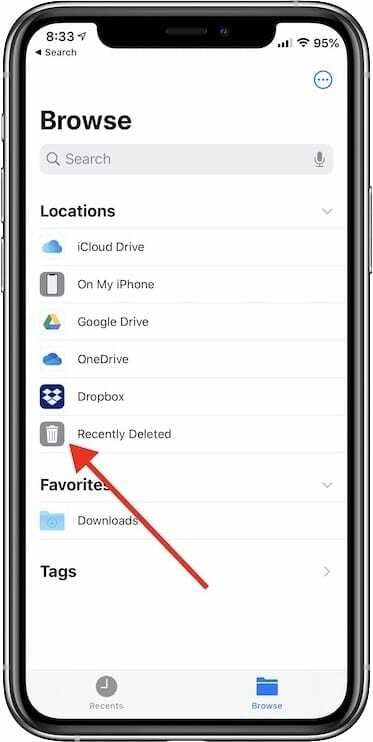
Jednak Apple pomyślał o potencjalnym „przypadkowym” usunięciu pliku. Jeśli otworzysz pasek boczny aplikacji Pliki, zobaczysz opcję o nazwie Ostatnio usunięte. Można to znaleźć pod Lokalizacje sekcji na pasku bocznym.
Jak trwale usunąć pliki?
Wszystko, co zostanie usunięte z iCloud Drive lub z urządzenia, trafia do tego folderu. Następnie po 30 dniach Twoje pliki zostaną automatycznie usunięte. Daje to 30 dni na powrót i odzyskanie wszelkich plików, które przypadkowo usunąłeś lub które rzeczywiście musiałeś zachować.
Jeśli zdarzy ci się być w kryzysie, jeśli chodzi o przechowywanie, będziesz chciał przejść i opróżnić Ostatnio usunięte teczka. Oto jak możesz to zrobić:
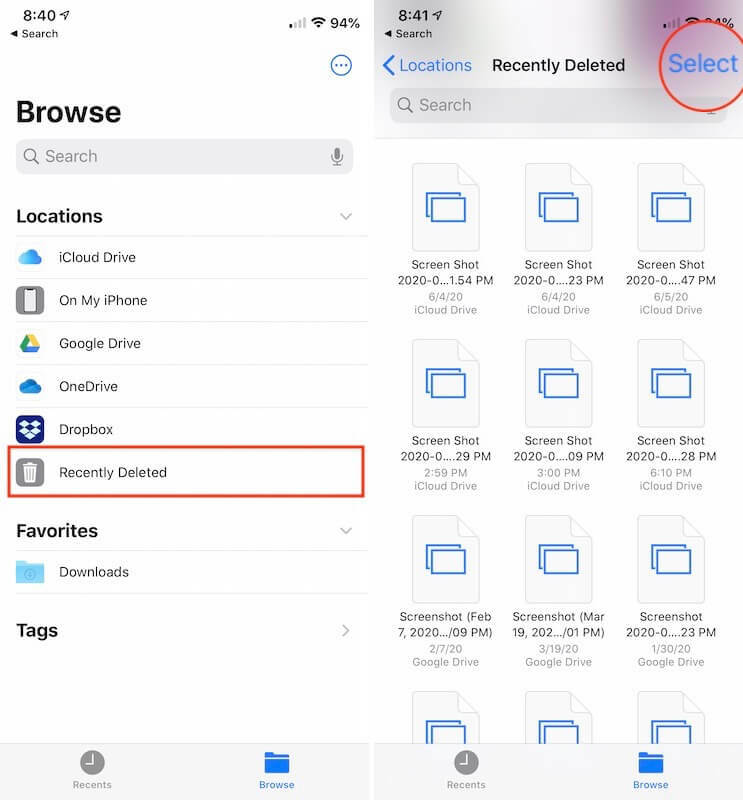
- Otworzyć Pliki na iPhonie lub iPadzie.
- Wyświetl pasek boczny w aplikacji, dotykając Przeglądaj przycisk.
- Uzyskiwać Ostatnio usunięte z paska bocznego.
- Uzyskiwać Wybierz w prawym górnym rogu.
- Wybierz Usuń wszystko na dole strony.
- Potwierdź, że chcesz usunąć pliki.
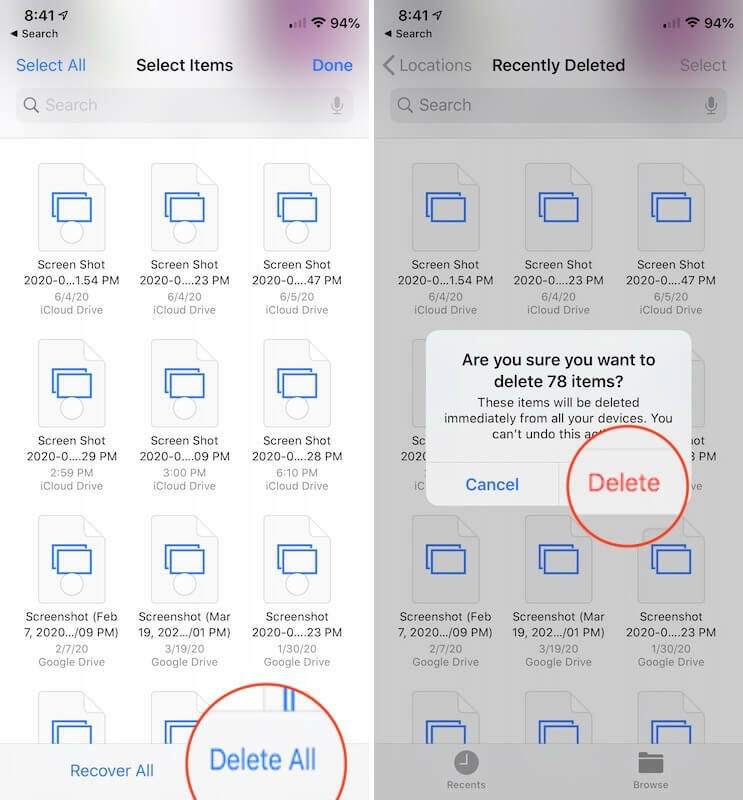
Po dotknięciu Kasować w oknie dialogowym, wszystkie pliki w Ostatnio usunięte folder zostanie usunięty. Jest to coś, co jest niezwykle przydatne jako sposób na trwałe pozbycie się wszystkich usuniętych plików lub odzyskanie czegoś, jeśli zostało przypadkowo usunięte.
Dlaczego pliki nie zostały usunięte?
Problem, który ujawnia się prawie co roku, polega na tym, że próbujesz usunąć te pliki i nic się nie dzieje. Jedną z metod, które możesz wypróbować, jest:
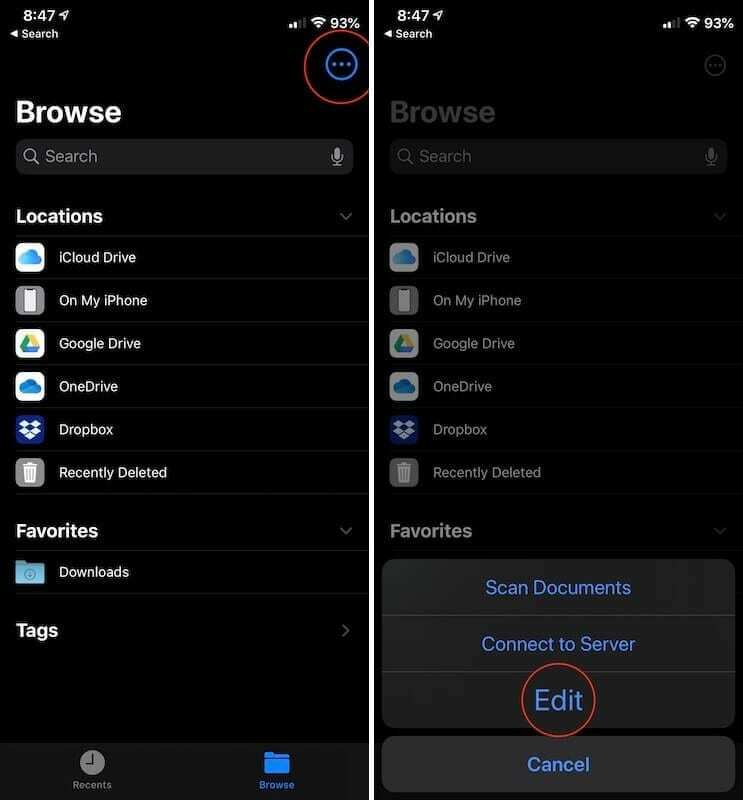
- Otworzyć Pliki na iPhonie lub iPadzie.
- Stuknij w Przeglądaj w dolnym menu.
- W prawym górnym rogu kliknij trzy kropki wewnątrz okręgu.
- Uzyskiwać Edytować.
- Przełącznik Na moim iPhonie lub Na moim iPadzie do pozycji wyłączonej.
- Przełącznik Na moim iPhonie lub Na moim iPadzie do pozycji włączonej.
- Uzyskiwać Gotowe w prawym górnym rogu.
- Uruchom ponownie Pliki aplikacja.
- Spróbuj usunąć pliki z Pliki aplikację ponownie.
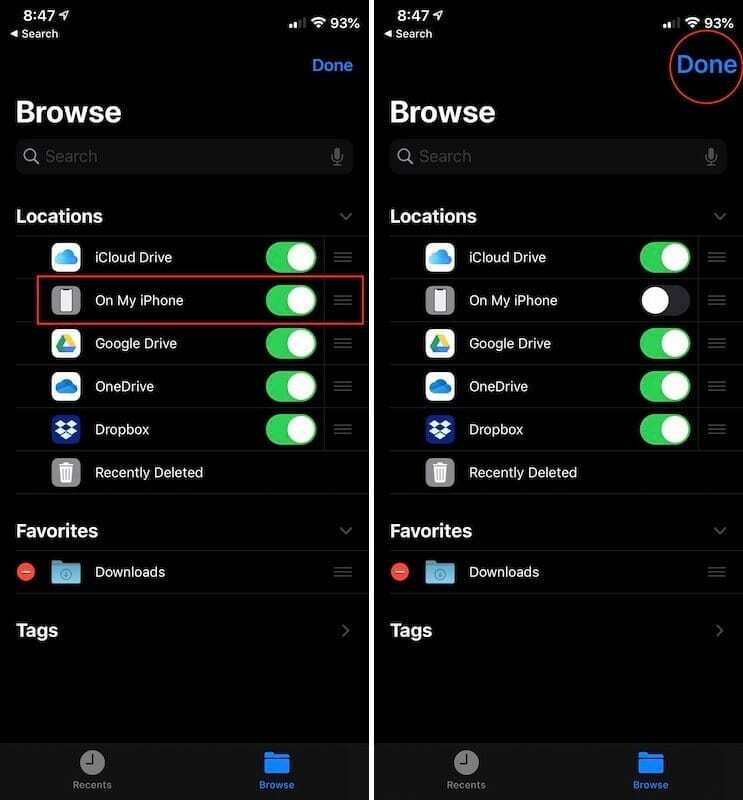
W przypadku, gdy powyższa metoda nie działa, będziesz chciał wykonać „miękki reset” na swoim iPhonie lub iPadzie. Oto jak możesz zresetować iPhone'a bez przycisku Home:
- Naciśnij i szybko zwolnij Zwiększanie głośności przycisk.
- Naciśnij i szybko zwolnij Ściszanie przycisk.
- Trzymaj Strona aż pojawi się logo Apple.
Działa to zarówno w przypadku modeli iPhone'a, jak i iPada, które nie mają przycisku Home. Dotyczy to każdego iPhone'a po iPhonie X, z wyjątkiem iPhone'a SE 2020, który nadal zawiera przycisk Home.
Sprawdź dostępność aktualizacji oprogramowania

Nic dziwnego, że w iOS 13 i iPadOS pojawiło się sporo błędów. Apple wypuszcza półregularne aktualizacje, gdy zbliżamy się do następnej ważnej wersji oprogramowania.
Chociaż niektóre z tych aktualizacji oprogramowania wprowadziły nowe funkcje (tj. obsługa gładzika), zawierały również kilka poważnych poprawek błędów. Dlatego ważne jest, aby sprawdzić dostępność aktualizacji oprogramowania, aby upewnić się, że korzystasz z najnowszej wersji systemu iOS lub iPadOS.
- Otworzyć Ustawienia na iPhonie lub iPadzie.
- Uzyskiwać Ogólny.
- Wybierz Aktualizacja oprogramowania.
Jeśli aktualizacja jest dostępna, dotknij Aktualizuj teraz, upewniając się, że Twój iPhone lub iPad ma co najmniej 50% czasu pracy na baterii lub jest podłączony do źródła zasilania.
Wniosek
Firma Apple poczyniła wielkie postępy dzięki aplikacji Pliki i jesteśmy podekscytowani, widząc, co nadejdzie w przyszłości. Na razie wciąż są pewne frustracje, ale w większości Apple dał nam kolejną świetną „stockową” aplikację.
Jeśli podczas próby usunięcia plików z aplikacji Pliki nadal będziesz mieć problemy, daj nam znać w komentarzach poniżej. Dodatkowo, jeśli znalazłeś inny sposób na trwałe usunięcie tych plików, wyłącz dźwięk i udostępnij go wszystkim!
Andrew jest niezależnym pisarzem mieszkającym na wschodnim wybrzeżu Stanów Zjednoczonych.
Przez lata pisał dla różnych witryn, w tym iMore, Android Central, Phandroid i kilku innych. Teraz spędza dni pracując dla firmy HVAC, a nocami dorabia jako niezależny pisarz.